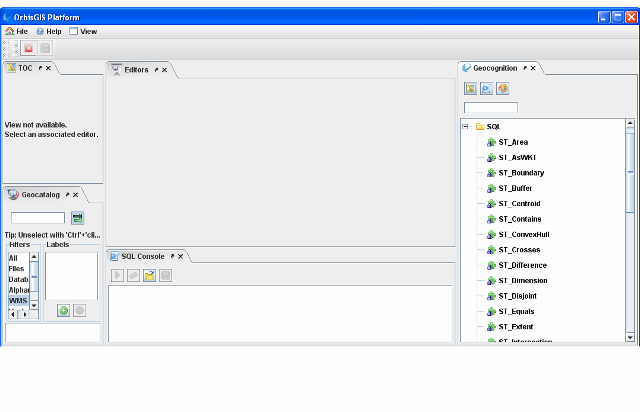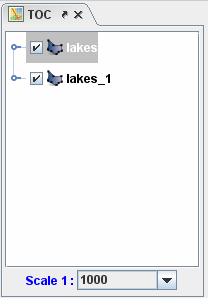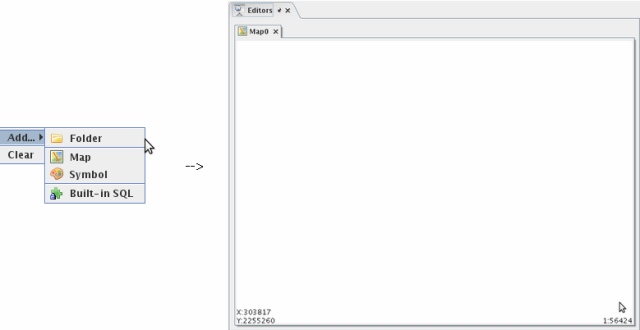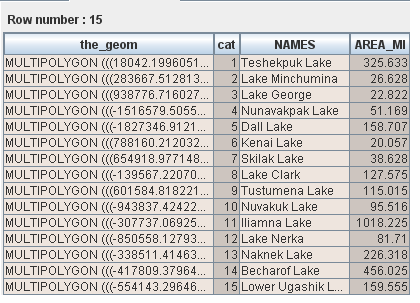Table des matières
Structuration
OrbisGIS est une application dédiée aux simulations scientifiques, basé sur la Java Topology Suite et sur l'Image J Librairies, elle propose un environnement complet et robuste pour afficher, traiter, modifier et charger les bases de données.
Orbis gis manipule deux langages :
- GDMS (Generic Datasources Management System) pour les couches vecteurs et les données attributaires.
- GRAP (GeoRAster Processing) pour les données raster.
L’interface graphique principale de Orbis gis renferme : Geocatalog, Geocognition, Map et la table de matière
a-GeoCatalog :
Le Geocatalog est un module qui vous permet d'organiser et d'accéder à toutes les données SIG telles que les bases de données, les couches géographiques.
b-Géocognition :
Le Geocognition peut être considéré comme un gestionnaire de projet. Il est utilisé pour organiser les cartes. Par ailleurs il intègre un moteur de recherche de requête SQL (via la fenêtre de saisie en haut).
c-Map Toc : TOC = Table Of Contents: table des matière. Il s'agit de l'endroit où l'on va pouvoir organiser les couches que l'on souhaite afficher dans la carte.
d-Console SQL : requête en SQL.
Mode de structuration
Les données sont regroupées au sein de deux modules : Geocatalog, Toc Map.
Interface graphique : la table de matière est l'endroit ou l'on va pouvoir organiser les couches que l'on souhaite afficher dans la carte. L'utilisateur peut afficher plusieurs cartes, mais seulement un TOC.
A l'ouverture d'OrbisGIS, il vous faut créer une nouvelle Map. Pou cela, allez dans le GeoCognition et faites un clic droit dans la zone vide, puis sélectionnez “Add” → “Map”.
Ensuite, sélectionnez la map et glissez la dans la fenêtre “Editors”, et une fois que vous avez chargé une donnée dans le Geocatalog, il ne vous reste plus qu'à la visualiser.
En effet, il vous suffit de sélectionner les couches qui vous intéressent dans le Geocatalog et de les déplacer dans la table de matière tout en restant appuyer sur le clic (gauche) de la souris
Remarques :
- La carte est située dans la fenêtre nommée “Editors”
- Si vous ne chargez aucune couche dans le TOC, un message apparaît : “ View not available. Select an associated editor ”
Table attributaire :
Pour afficher tous les attributs d'une couche, sélectionnez-la dans la table de matière (ou dans le Geocatalog) et faites un clic-droit → Show in Table.
Un nouvel onglet apparaît dans la fenêtre “Editors” avec l'ensemble des attributs.
Chaque table comprenne des lignes ou sont enregistrées des caractéristiques géographiques particulières. Chaque colonne a un champ d’information donné avec un champ qui indexe ou renseigne sur les particularités géométrique.